Jak tisknout prázdnou tabulku v aplikaci Excel 2013
Poslední aktualizace: 27. prosince 2016
Existuje mnoho situací, kdy může být užitečná prázdná tabulka. Pokud zaznamenáváte informace ručně, například pomocí fyzického inventáře, bude pro vás nejsnadnější vytvořit v Excelu tabulku, kterou můžete vytisknout a vyplnit. Excel však vytiskne pouze buňky, které ve výchozím nastavení obsahují informace, což může ztížit dosažení požadovaného výsledku.
Jedním ze způsobů, jak vytisknout prázdnou mřížku v aplikaci Excel 2013, je vytvořit oblast tisku a zvolit tisk mřížek. To vám umožní vytvořit prázdnou mřížku nebo tabulku, kterou pak můžete vytisknout z počítače. Náš průvodce jak na to níže vám ukáže, co musíte udělat, abyste vytiskli prázdnou tabulku s rozměry podle vlastního výběru.
Tisk prázdných tabulek v aplikaci Excel 2013
Kroky v tomto článku vám ukáže, jak vytisknout zcela prázdné tabulky v aplikaci Microsoft Excel. Budete muset vědět, kolik řádků a sloupců chcete v tabulce, pak budete muset provést drobné úpravy velikosti těchto řádků a sloupců na základě vašich potřeb v tabulce. Přidáme také krok, který vám ukáže, jak vynutit tabulku, aby se vešla na jednu stránku, ale tuto možnost můžete přeskočit, pokud se na vás nevztahuje.
Krok 1: Otevřete Microsoft Excel 2013 a vytvořte nový sešit.
Krok 2: Pomocí myši zvýrazněte velikost tabulky, kterou chcete vytvořit. Na obrázku níže vybírám 7 sloupců a 12 řádků.

Krok 3: Klikněte na kartu Rozvržení stránky v horní části okna.
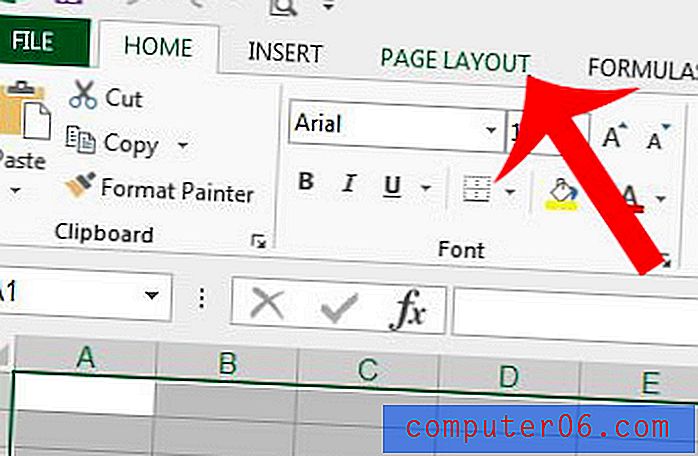
Krok 4: Klepněte na tlačítko Print Area (Oblast tisku) v části Page Setup (Nastavení stránky ) navigační pásky a potom klepněte na možnost Set Print Area (Nastavit oblast tisku).
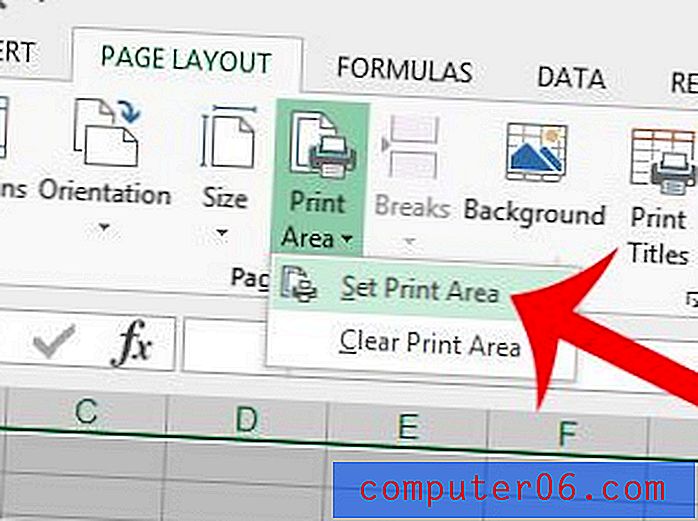
Krok 5: Zaškrtněte políčko vlevo od tisku v části Mřížky v části Možnosti listu navigační pásky.

Krok 6: Podle potřeby upravte výšky řádků a šířky sloupců. Výšky řádků a šířky sloupců můžete změnit přetažením ohraničení čísel řádků a písmen sloupců nebo klepnutím pravým tlačítkem na číslo řádku nebo písmeno sloupce a výběrem možnosti Výška řádku nebo Šířka sloupce. Tento článek vám ukáže, jak změnit výšku řádku, pokud proces neznáte.
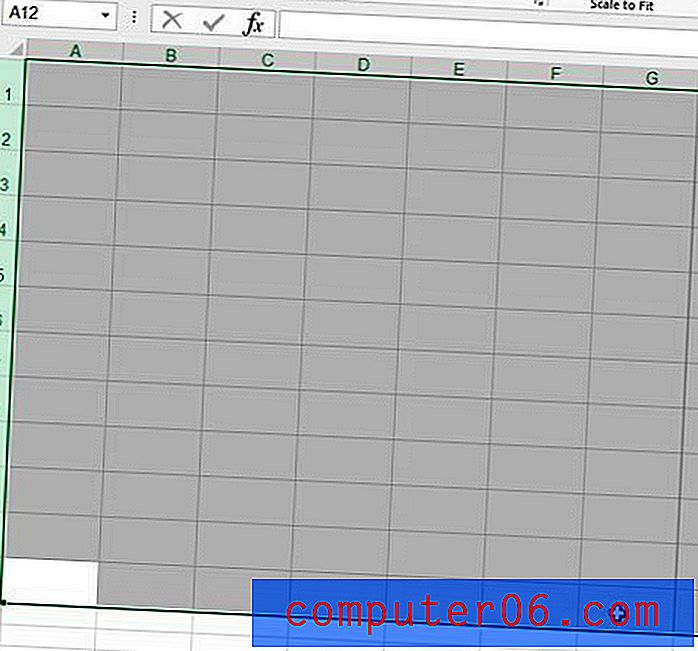
Krok 6: Klepnutím na Soubor v levém horním rohu okna otevřete nabídku Tisk kliknutím na možnost Tisk . Pokud je vaše tabulka nastavena na tisk na více než jedné stránce, ale chcete ji zachovat pouze na jedné stránce, klikněte na tlačítko Bez měřítka a vyberte možnost Přizpůsobit list na jedné stránce . Poté můžete vytisknout prázdnou tabulku.
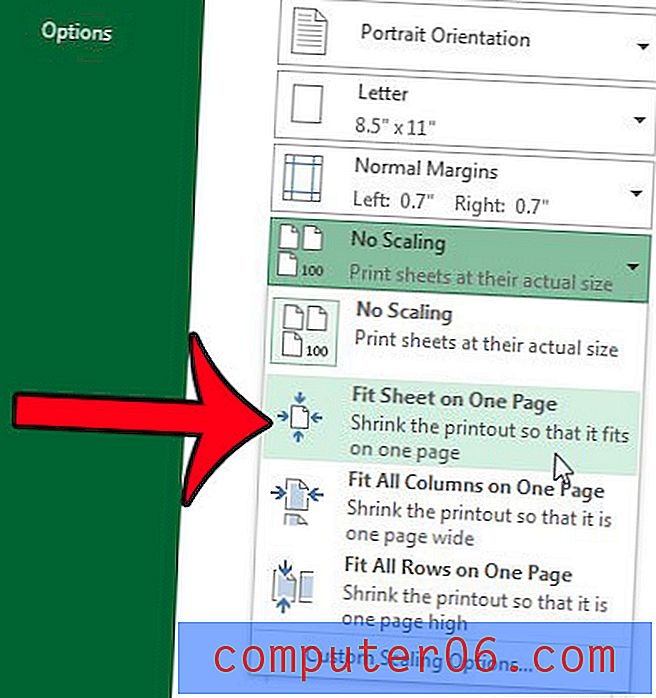
Shrnutí - Jak vytvořit prázdnou tabulku v aplikaci Excel 2013
- Pomocí myši zvýrazněte požadovanou velikost prázdné tabulky.
- Klikněte na kartu Rozvržení stránky .
- Klepněte na tlačítko Oblast tisku a poté na možnost Nastavit oblast tisku.
- Zaškrtněte políčko vlevo od tisku v části Mřížky v části Možnosti listu .
- Podle potřeby ručně upravte šířku buněk a možnosti tisku.
Pokud máte v horní části tabulky řádek záhlaví a chcete jej vytisknout na každé stránce, tento článek vám ukáže, jak.



